Atualizado 2024 abril: Pare de receber mensagens de erro e deixe seu sistema mais lento com nossa ferramenta de otimização. Adquira agora em este link
- Baixe e instale a ferramenta de reparo aqui.
- Deixe-o escanear seu computador.
- A ferramenta irá então consertar seu computador.
Adobe Premiere Pro é um dos editores não lineares mais inteligentes do mercado, mas mesmo o melhor software tem seus problemas. Nada é mais frustrante do que encontrar um obstáculo no final de um projeto de vídeo no qual você está trabalhando por horas, apesar do fato de que muitos usuários estão enfrentando esse problema. Se você receber uma mensagem de erro ao tentar exportar filmes para o Premiere Pro, provavelmente indica um problema com seu disco rígido.
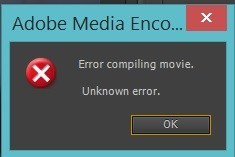
Pode haver vários motivos para a mensagem de erro “Erro ao compilar filme. Erro desconhecido ”indica que pode ser difícil saber por onde começar. Como nem todas as sugestões abaixo se aplicam ao seu problema específico, você pode pular todas as etapas que não fazem parte da sua configuração específica. Mesmo se você entrar em contato com o suporte técnico para obter ajuda adicional, é uma boa idéia fazer anotações detalhadas, mesmo se você seguir as etapas, para que o agente que está ajudando possa fazer isso com mais eficácia.
Várias circunstâncias podem levar a esse problema específico. Em alguns casos, o primeiro relatório de bug é seguido por uma segunda linha de informações que descreve o problema:
- Erros de compactação de codec: esse erro geralmente descreve um tamanho de imagem não suportado, um problema de memória do sistema ou problemas com outro hardware. Em vez disso, tente usar um codec irrestrito (“Animação” para o formato QuickTime ou “Nenhum” para arquivos AVI) para se certificar de que o tamanho da imagem não é o problema.
- Disco completo: não há espaço suficiente no disco de destino. Exporte-os para outro disco rígido ou exclua os arquivos para criar espaço adicional, incluindo arquivos no cache de mídia.
- Arquivo duplicado: existe um conflito de nome de arquivo na pasta de destino; renomeie o arquivo existente ou o arquivo de saída.
- Arquivo não encontrado: isso ocorre quando os arquivos de origem do projeto não estão vinculados. Use as funções Localizar suporte de arquivo ou Link para reatribuir arquivos de entrada ausentes.
- Leitor de saída inválido: a unidade de destino não está disponível. Verifique se a letra da unidade está correta e se o disco rígido não está protegido contra gravação ou desmontado (como em uma unidade externa).
- Erro de E / S: Consulte “Disco rígido cheio” acima.
- O espaço é limitado: tente otimizar a memória em potencial usando as configurações de renderização. No menu suspenso Editar, selecione Configurações, Otimize a renderização e Memória. No
- No menu suspenso Otimizar renderização, altere Desempenho para Memória.
- Não é possível criar / abrir um arquivo de saída: Consulte “Disco rígido cheio.
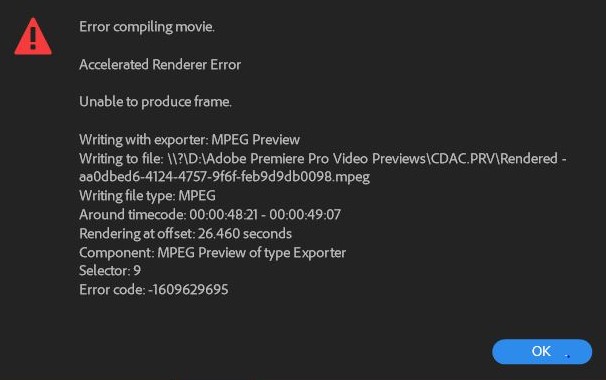
Para corrigir um erro ao compilar filmes no Premiere Pro:
Divida o problema
Você pode tentar resolver o problema para encontrar o local exato na linha do tempo em que o problema ocorre.
- Faça uma cópia do seu arquivo de projeto.
- Usando a cópia do seu projeto, exclua a segunda metade da mídia na sequência que você está tentando exportar.
- Execute o trabalho de exportação novamente.
Atualização de abril de 2024:
Agora você pode evitar problemas com o PC usando esta ferramenta, como protegê-lo contra perda de arquivos e malware. Além disso, é uma ótima maneira de otimizar seu computador para obter o máximo desempenho. O programa corrige erros comuns que podem ocorrer em sistemas Windows com facilidade - sem necessidade de horas de solução de problemas quando você tem a solução perfeita ao seu alcance:
- Passo 1: Baixar Ferramenta de Reparo e Otimização de PC (Windows 10, 8, 7, XP e Vista - Certificado Microsoft Gold).
- Passo 2: clique em “Iniciar digitalização”Para localizar os problemas do registro do Windows que podem estar causando problemas no PC.
- Passo 3: clique em “Reparar tudo”Para corrigir todos os problemas.
Se funcionar, você poderá ver que o problema está na segunda metade da sequência e executar as mesmas etapas acima, mas, em vez de excluir metade da sequência, remova um quarto. Continue com este método até entender aproximadamente onde está o problema na sequência.
Converta seu arquivo para DV AVI
Se você estiver trabalhando com um arquivo diferente do restante do seu hardware, converta o arquivo para o formato DV AVI.
- Crie um projeto do Adobe Premiere Elements com as mesmas configurações do seu clipe.
- Basta importar o clipe e adicioná-lo à Linha do tempo / cena.
- Clique em Exportar e compartilhar e selecione Dispositivos> Computador> Resolução 720 x 480.
- Na lista suspensa Formato, selecione o formato AVI, digite um nome de arquivo e escolha um local para salvar o arquivo. Clique em Salvar.
- Abra seu projeto original do Premiere Elements. Na guia Projeto, clique com o botão direito do mouse no arquivo original e selecione Substituir registro. Selecione o arquivo que você criou na etapa 4.
Atualize o Premiere com a versão mais recente
Se o problema foi causado por um erro, é provável que o problema seja resolvido se você atualizar o software com a versão mais recente disponível. A Adobe corrigiu recentemente várias inconsistências relacionadas ao Windows 10; portanto, a atualização pode ser a única solução que você precisa aplicar.
Alguns usuários afetados relataram que o problema foi corrigido após atualizar a versão mais recente disponível e reiniciar o dispositivo.
A maneira mais fácil de atualizar o Adobe Premiere para a versão mais recente é usar o Adobe Creative Cloud. Com alguns cliques, você pode atualizar o software para a versão mais recente.
Para verificar se há atualizações do Adobe Premiere, abra o aplicativo da área de trabalho da Creative Cloud e clique no botão Ação no canto superior direito da tela. Em seguida, clique em Verificar atualizações do aplicativo no novo menu que aparece.
Siga as instruções na tela para atualizar o Adobe Premiere com a versão mais recente. Se você for solicitado a escolher entre uma coleção de versões diferentes, selecione a versão mais recente e siga as instruções de instalação.
https://helpx.adobe.com/premiere-elements/kb/error-error-compiling-movie-render.html
Dica do especialista: Esta ferramenta de reparo verifica os repositórios e substitui arquivos corrompidos ou ausentes se nenhum desses métodos funcionar. Funciona bem na maioria dos casos em que o problema é devido à corrupção do sistema. Essa ferramenta também otimizará seu sistema para maximizar o desempenho. Pode ser baixado por Clicando aqui

CCNA, Desenvolvedor da Web, Solucionador de problemas do PC
Eu sou um entusiasta de computador e pratico profissional de TI. Eu tenho anos de experiência atrás de mim em programação de computadores, solução de problemas de hardware e reparo. Eu me especializei em Desenvolvimento Web e Design de Banco de Dados. Eu também tenho uma certificação CCNA para Design de Rede e Solução de Problemas.

